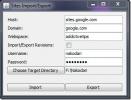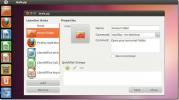Jak nainstalovat prohlížeč Midori v systému Linux
Firefox získává veškerou pozornost jako oblíbený webový prohlížeč s otevřeným zdrojovým kódem Linux, ale existuje spousta dalších. Jednou z lepších alternativ k Firefoxu v systému Linux je Midori. Důvod? Je lehký, má vestavěné funkce blokování reklam a běží na počítačích s minimální pamětí RAM!
V této příručce se podíváme, jak zajistit, aby prohlížeč Midori fungoval ve všech hlavních operačních systémech Linux. Začněme!
Pokyny pro Ubuntu

Prohlížeč Midori je již dlouho součástí „hlavního“ úložiště softwaru Ubuntu. Pokud chcete nainstalovat nejnovější verzi dostupnou z tohoto softwarového úložiště, začněte otevřením terminálového okna stisknutím Ctrl + Alt + T nebo Ctrl + Shift + T na klávesnici.
Při otevřeném okně terminálu je čas nainstalovat prohlížeč Midori na Ubuntu Linux. Můžete to udělat pomocí Apt příkaz níže.
sudo apt nainstalovat midori
Toto vydání programu Midori může být trochu chybí, protože aktualizace mohou být u Ubuntu pomalé. Pochopitelně, aktualizace občas zpoždění, protože primárním cílem Ubuntu Linux je nabídnout moderní, ale stabilní zážitek. Pokud chcete v nastavení něco nového, zkuste místo toho postupovat podle pokynů balíčku Snap.
Vezměte prosím na vědomí, že Snap vydání Midori běží v karanténě. Pokud tedy na Ubuntu máte data profilu Midori, nebudou ve verzi aplikace Snap dostupná. Před přepnutím na tuto verzi nezapomeňte zálohovat všechna vaše uživatelská data, záložky atd.
Pokyny pro Debian
Verze 7 webového prohlížeče Midori je snadno dostupná uživatelům systému Debian 10 Linux. Pro uživatele Debianu 9 je k dispozici pouze verze 5. Pokud používáte Debian 10, získání nejnovější verze prohlížeče nevyžaduje žádné další úsilí. Stačí otevřít okno terminálu stisknutím Ctrl + Alt + T nebo Ctrl + Shift + T a zadejte příkaz níže, abyste mohli začít.
sudo apt-get install midori
Získání nejnovější verze Midori na Debianu 9
Pokud používáte Debian 9 Stretch, nebudete si moci užít nejnovější funkce, které nabízí Midori 7. Pokud nezískáte přístup k nejnovějším funkcím, neobtěžujte se, nainstalujte jej pomocí následujícího příkazu apt-get.
sudo apt-get install midori
Na druhou stranu, pokud potřebujete získat ruce na nejnovější verzi prohlížeče, existuje několik možností. Pravděpodobně nejlepší je povolit podporu Snapu na Debianu a přeskočit na instrukce balíčku Snap níže. Alternativně, upgradujte váš systém z Debian 9 na Debian 10 získat přístup k novějším verzím prohlížeče.
Arch Linux instrukce
V Arch Linuxu je aktuální dostupná verze webového prohlížeče Midori verze 8. Uživatelé jej však nebudou moci nainstalovat bez předchozího povolení úložiště softwaru „Společenství“.
Chcete-li povolit „Komunita“, otevřete okno terminálu a otevřete soubor Pacman.conf uvnitř textového editoru Nano.
sudo nano -w /etc/pacman.conf
Procházejte textovým souborem a najděte „#Community“. Poté odstraňte symbol „#“ před ním. Nezapomeňte také odstranit řádky „#“ v řádcích přímo pod nimi.
Po dokončení úprav uložte změny do Pacman.conf stisknutím Ctrl + O na klávesnici a ukončete pomocí Ctrl +X.
Předpokládejme, že úložiště softwaru „Community“ je funkční a můžete nainstalovat nejnovější verzi Midori do Arch Linuxu pomocí následujícího Pacman příkaz.
sudo pacman -Syy midori
Pokyny Fedory

Verze 7 webového prohlížeče Midori je v oficiálním úložišti softwaru Fedora Linux. Chcete-li získat kopii, která bude fungovat na vašem počítači Fedora Linux, otevřete okno terminálu Ctrl + Alt + T nebo Ctrl + Shift + T. Poté použijte Dnf Správce balíků načte nejnovější verzi.
sudo dnf nainstalovat midori -y
Pokyny OpenSUSE
Uživatelé OpenSUSE mohou získat nejnovější verzi webového prohlížeče Midori prostřednictvím softwarového úložiště „OSS All“. Chcete-li zahájit instalaci, spusťte okno terminálu. Poté pomocí zypper správce balíčků, spusťte instalaci.
sudo zypper nainstalovat midori
Je třeba poznamenat, že verze Midori dostupná pro OpenSUSE 15.0 je vážně zastaralá. Pokud byste chtěli novější verzi aplikace, přeskočte tyto pokyny a místo toho postupujte podle Snapových pokynů, protože poskytnou novější verzi Midori.
Snap pokyny k balíčku
Snímky jsou vynikající, protože umožňují vývojářům aplikací distribuovat aplikace každému bez velkého úsilí. Nejlepší ze všeho je, že vzhledem k povaze technologie jsou snímky rychle aktualizovány.
Jedním ze způsobů, jak mohou uživatelé získat přístup k Midori v systému Linux, je Snap. Nyní je verze v obchodě 8,0. Aby to fungovalo, povolte podporu Snap ve vašem operačním systému Linux. Poté použijte rychlá instalace příkaz níže.
sudo snap install midori
Vyhledávání
Poslední Příspěvky
Zálohování webů Google: Import / Export
Weby Google je služba od společnosti Google, která uživateli umožňu...
Upravte rychlý seznam Ubuntu Unity Launcher pomocí editoru Unity Launcher
O přizpůsobení Ubuntu Unity Launcher se hodně mluvilo. Z tohoto dův...
Jak nainstalovat Zoiper na Linux
Voice over Internet (VoIP) nahrazuje jiné způsoby komunikace díky s...